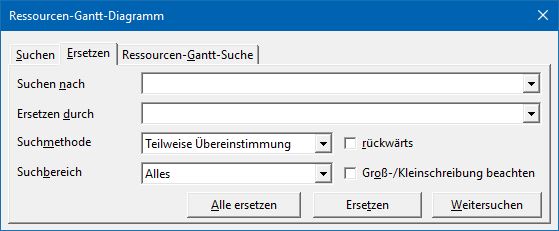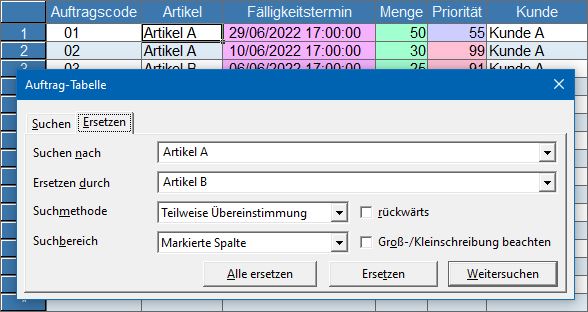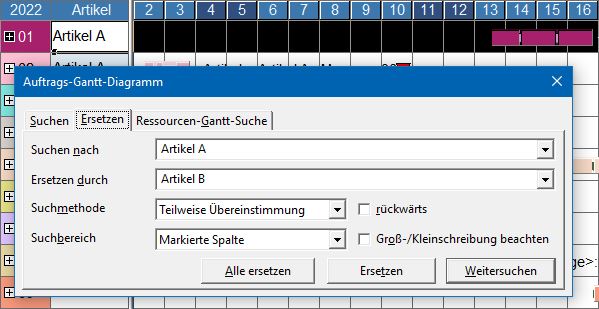Dialog Ersetzen: Unterschied zwischen den Versionen
JF (Diskussion | Beiträge) |
JF (Diskussion | Beiträge) |
||
| Zeile 10: | Zeile 10: | ||
[[Image:gui029.jpg]] | [[Image:gui029.jpg]] | ||
| + | |||
Als Titel des Dialogfensters wird der Name des Fensters angezeigt, in dem die Funktion "Suchen/Ersetzen" ausgeführt wird. | Als Titel des Dialogfensters wird der Name des Fensters angezeigt, in dem die Funktion "Suchen/Ersetzen" ausgeführt wird. | ||
Version vom 8. August 2017, 11:01 Uhr
Verwenden Sie die Funktion "Suchen/Ersetzen", um eine Eigenschaft oder eine Zeichenkette im derzeit angezeigten Fenster zu ersetzen.
<Bild muss aktualisiert werden. GK: wegen Korrektur der Begriffe>
Als Titel des Dialogfensters wird der Name des Fensters angezeigt, in dem die Funktion "Suchen/Ersetzen" ausgeführt wird.
>>> Shortcut Strg+F öffnet das Dialogfenster "Suchen/Ersetzen" - Registerkarte "Suchen"
>>> Shortcut Strg+H öffnet das Dialogfenster "Suchen/Ersetzen" - Registerkarte "Ersetzen"
Inhaltsverzeichnis
Suchen nach
Geben Sie einen Eigenschaftsnamen oder eine beliebige Zeichenkette ein, die Sie suchen wollen.
Bitte beachten Sie:
Die Suche berücksichtigt Groß-/Kleinschreibung!
Ersetzen durch
Geben Sie eine Zeichenkette ein, durch die Sie die gesuchten Zeichen ersetzen wollen.
"Suchmethode"
Wählen Sie entweder "Exakt" oder "Alles":
- "Exakt": Es werden nur diejenigen gefunden, die exakt der Zeichenkette entsprechen, die Sie im Feld "Suchen nach" eingegeben haben.
- "Alles": Es werden alle Eigenschaftswerte gefunden, die vollständig oder teilweise der Zeichenkette entsprechen, die Sie im Feld "Suchen nach" eingegeben haben.
"Suchbereich"
Wählen Sie entweder "Aktives Fenster", "Spalte" oder "Auswahl".
Die Option "Auswahl" steht nur in der Registerkarte "Ersetzen" zur Verfügung.
Alle ersetzen
Ersetzt alle Zeichen, die Sie im Feld "Suchen nach" eingegeben haben durch die Zeichen, die Sie im Feld "Ersetzen durch" eingegeben haben, unter Berücksichtigung der Optionen "Suchmethode" und "Suchbereich".
Ersetzen
Ersetzt nur die Zeichen in der gefundenen bzw. ausgewählten Zelle, unter Berücksichtigung der Optionen "Suchmethode" und "Suchbereich" und springt automatisch zur nächsten gefundenen Zelle (sofern vorhanden).
Bei Suchbereich "Auswahl" wird zunächst nur in der Auswahl gesucht und anschliessend im übrigen Bereich.
Weitersuchen
Wenn Sie diesen Button klicken, springt der Cursor zur nächsten gefundenen Zelle.
Beim Ersetzen in einer Tabelle wird die zu ersetzende Zelle fokusiert.
<Bild muss aktualisiert werden. GK: wegen Korrektur der Begriffe>
Beim Ersetzen in einem Tabellenzeitdiagramm wird die zu ersetzende Zelle in der Tabellenansicht fokusiert und gleichzeitig die gesamte Diagrammzeile markiert.
<Bild muss aktualisiert werden. GK: wegen Korrektur der Begriffe>